שְׁאֵלָה
בעיה: כיצד לתקן את שגיאת Windows Update 0x800704c7?
היי, מחשב Windows 10 שלי מתעדכן בדרך כלל אוטומטית. לאחרונה, לא ניתן היה להתקין את העדכונים בגלל השגיאה 0x800704c7. יש עצה מה לעשות עכשיו? תודה.
תשובה פתורה
רוב משתמשי המחשב הרגילים אינם משנים את הגדרות ברירת המחדל של מערכת ההפעלה, כגון Windows 10. זה קשור גם לתהליך עדכון Windows, וכברירת מחדל, הוא מוגדר להגדרה האוטומטית. לכן, המשתמשים לא מתעסקים בזה הרבה, מכיוון שהכל מתבצע באופן אוטומטי.
עם זאת, אין זה מפתיע שלא כל עדכוני Windows מיושמים בהצלחה - שגיאות במהלך תקופה זו נפוצות במיוחד. 0x800704c7 הוא שגיאת עדכון נוספת של Windows שניתן להיתקל בה כאשר המערכת מנסה להתקין תכונה או עדכונים מצטברים.
ישנן מספר גרסאות של שגיאת העדכון 0x800704c7 שאתה עשוי לראות, למרות שמספר הקוד זהה. הנה אחת הדוגמאות:
אירעה שגיאה
היו בעיות בהורדת עדכונים מסוימים, אך ננסה שוב מאוחר יותר. אם אתה ממשיך לראות את זה, נסה לחפש באינטרנט או ליצור קשר עם התמיכה לקבלת עזרה. קוד שגיאה זה עשוי לעזור: (0x800704c7)
בשלב זה, אתה יכול לבחור לנסות שוב את ההתקנה של העדכונים, למרות שרוב האנשים אמרו שזה לא מביא לתוצאות חיוביות, ואותה בעיה מתעוררת. חשוב גם לציין ששגיאה זו דומה מאוד לשגיאות עדכון אחרות, כולל 0x80070422, 0x80240008, או 0x80070020.
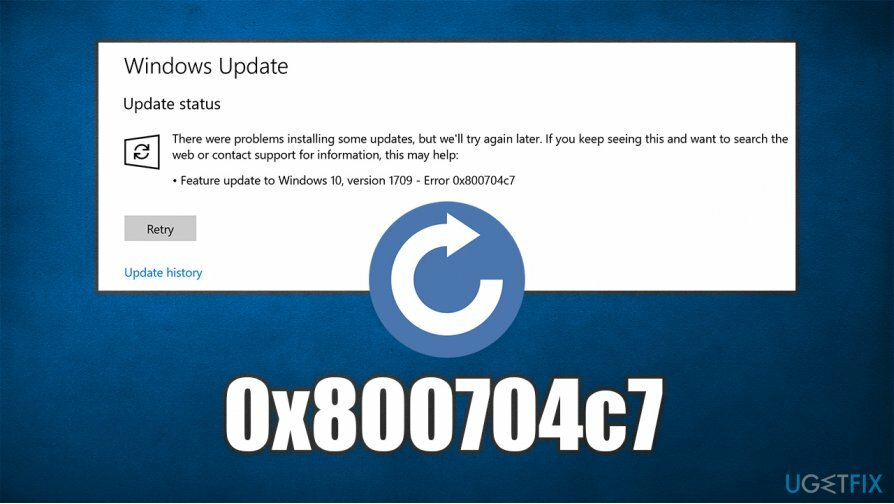
השאלה היא כעת כיצד לתקן שגיאה 0x800704c7 ולהחיל את העדכונים הדרושים על Windows. שיהיה ברור, אין לכך תשובה אוניברסלית, שכן כל אחת מהמכונות היא שונה - הן פועלות תצורות שונות, גרסאות, מותקנות סט ייחודי של תוכנות עם סט ייחודי של הגדרות.
בשל כך, יכולות להיות מספר סיבות שונות מדוע אתה נתקל בשגיאה זו ב-Windows. אלו כוללים:
- קבצי מערכת פגומים;
- סט עדכונים קודמים שהותקן בצורה שגויה;
- בעיות קישוריות;
- תהליכי רקע סותרים וכו'.
לכן, להלן טיפים שונים והוראות שלב אחר שלב כיצד לתקן שגיאה 0x800704c7 באופן ידני. אם אתה לא ממש מרגיש בנוח עם לפתור בעיות בעצמך, ברצוננו להציע לך לנסות תמונה מחדשמכונת כביסה מאק X9, שכן תוכנת התיקון האוטומטית הזו של Windows יכולה לעזור לך עם דברים כמו קבצי מערכת פגומים.
תיקון 1. הפעל את פותר הבעיות של עדכוני Windows
כדי לתקן מערכת פגומה, עליך לרכוש את הגרסה המורשית של תמונה מחדש תמונה מחדש.
ל-Windows יש כלי אבחון מובנים מצוינים הידועים כפותרי בעיות. ניתן להפעיל אותם כדי לזהות ולפעמים לתקן שגיאות 0x800704c7 ושגיאות דומות הקשורות לבעיות עדכון של Windows. הנה איך למצוא אותו ולהשתמש בו:
- לחץ לחיצה ימנית על הַתחָלָה לחצן ובחר הגדרות
- לך ל עדכון ואבטחה
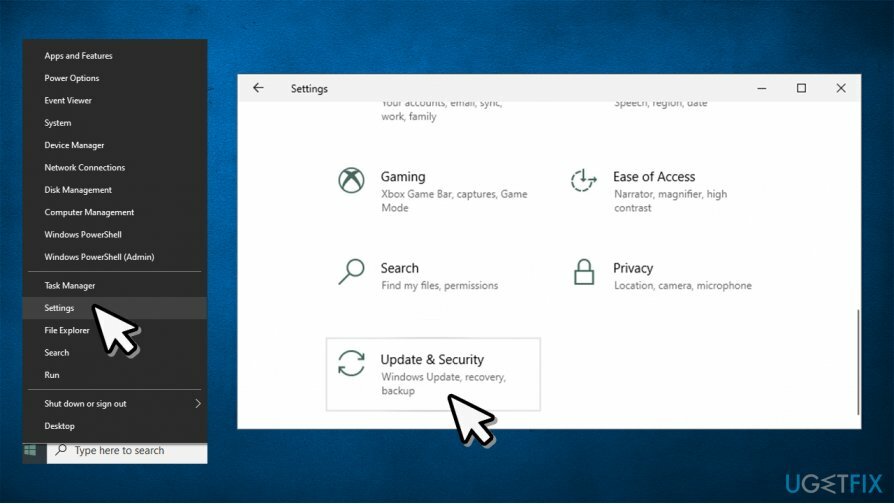
- מהתפריט השמאלי, בחר פתרון בעיות
- בצד ימין, אתה אמור לראות את פותרי הבעיות המפורטים. אם הם לא שם, ייתכן שתצטרך ללחוץ על פותרי תקלות נוספים (תלוי בגרסת הווינדוס שלך)
- למצוא עדכון חלונות, לחץ עליו פעם אחת ואז בחר הפעל את פותר הבעיות
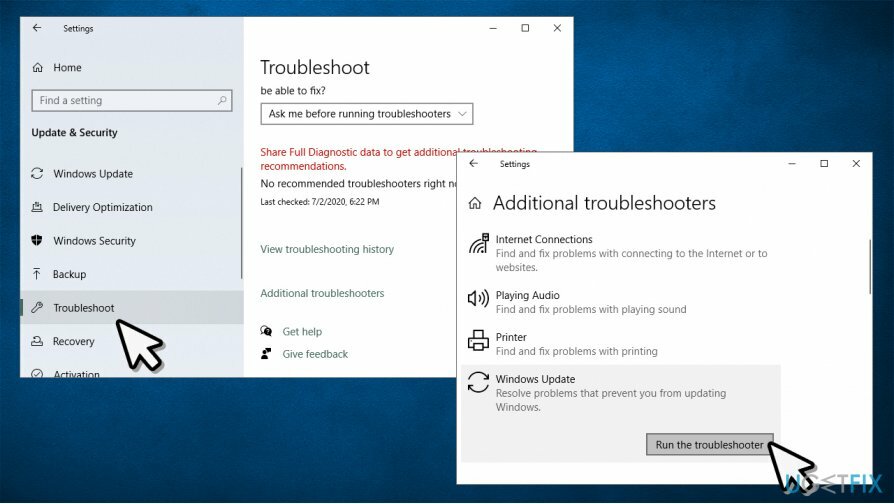
- המתן עד ש-Windows יאבחן וינסה לתקן את הבעיות
תיקון 2. השתמש ב-System File Checker כדי לתקן קבצים פגומים
כדי לתקן מערכת פגומה, עליך לרכוש את הגרסה המורשית של תמונה מחדש תמונה מחדש.
פגיעה בקובץ המערכת היא בין הסיבות הנפוצות ביותר לכשלים בעדכוני Windows. לפיכך, בצע את השלבים הבאים כדי לבדוק את שלמות קובץ מערכת ההפעלה:
- לחץ על התחל והקלד cmd
- קליק ימני על שורת פקודה תוצאת חיפוש ובחר הפעל כמנהל
- בחלון החדש, הקלד את הפקודה הבאה והקש Enter:
sfc /scannow
- המתן עד ש-Windows ישלים את הסריקה ותתקן קבצים פגומים
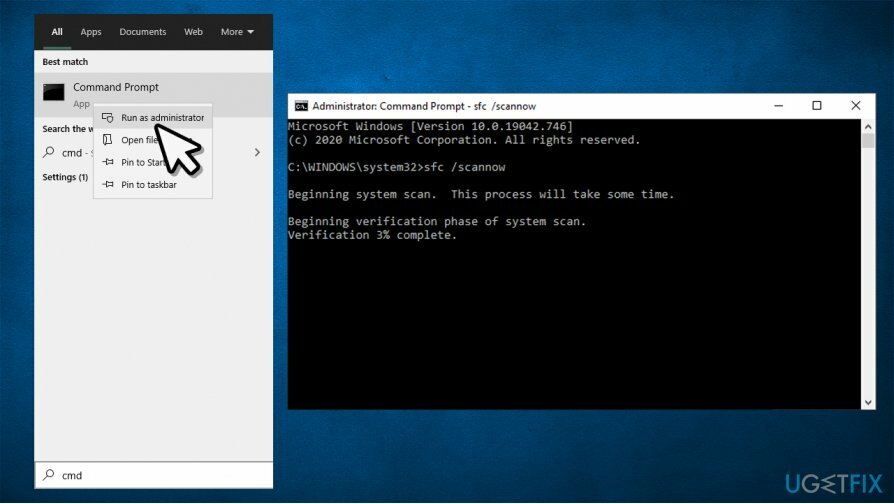
- לְאַתחֵל המחשב האישי
- אם זה לא עוזר, אתה יכול גם להפעיל את DISM כְּלִי:
dism /online /cleanup-image /startcomponentcleanup
תיקון 3. התקן את העדכונים באופן ידני
כדי לתקן מערכת פגומה, עליך לרכוש את הגרסה המורשית של תמונה מחדש תמונה מחדש.
במקרים מסוימים, משתמשים אמרו שתיקון השגיאה 0x800704c7 הצליח כשהם החלים את העדכון באופן ידני. כך:
- לחץ לחיצה ימנית על הַתחָלָה ולבחור הגדרות
- לך ל עדכון ואבטחה
- בצד ימין, לחץ על צפה בהיסטוריית העדכונים
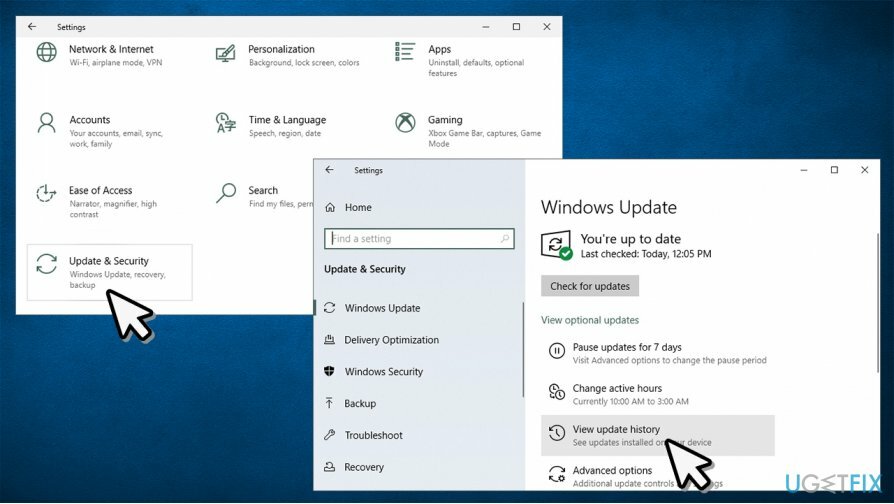
- בסעיף זה, אתה אמור לראות את רשימת העדכונים שנכשלו והותקנו בהצלחה
- שים לב ל מספר KB (לדוגמה, KB4537759) של העדכון הכושל שגורם לשגיאה
- לך ל קטלוג העדכונים של Microsoft עמוד, הקלד את KB רלוונטי מספר ולחץ לחפש
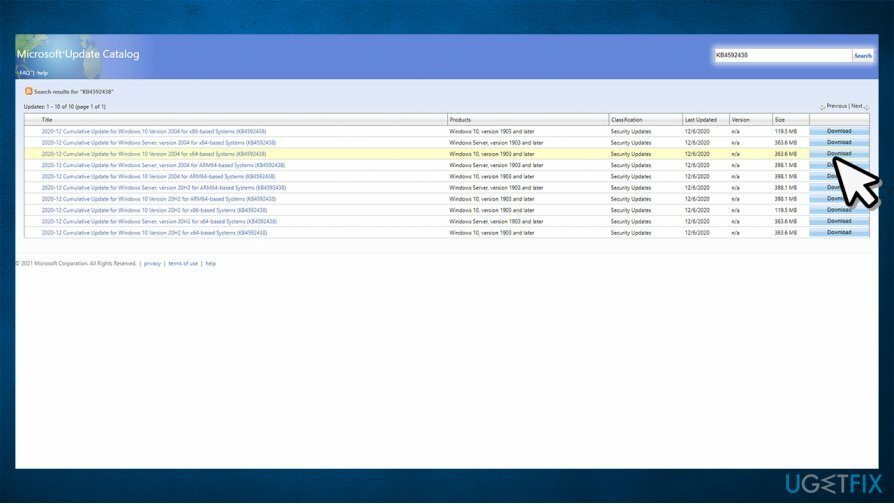
- מצא את גרסת העדכון הרלוונטית והתקן אותה באופן ידני.
תיקון 4. אפס את רכיבי Windows Update
כדי לתקן מערכת פגומה, עליך לרכוש את הגרסה המורשית של תמונה מחדש תמונה מחדש.
- גִישָׁה שורת פקודה עם זכויות מנהל כפי שהוסבר בתיקון מס. 2
- הזן כל אחת מהפקודות הללו, והקש להיכנס אחרי כל אחד:
net stop wuauserv
net stop cryptSvc
סיביות סטופ נטו
net stop msiserver
ren C: WindowsSoftwareDistribution SoftwareDistribution.old
ren C: WindowsSystem32catroot2 Catroot2.old
net start wuauserv
net start cryptSvc
סיביות התחלה נטו
net start msiserver -
לְאַתחֵל המחשב האישי שלך.
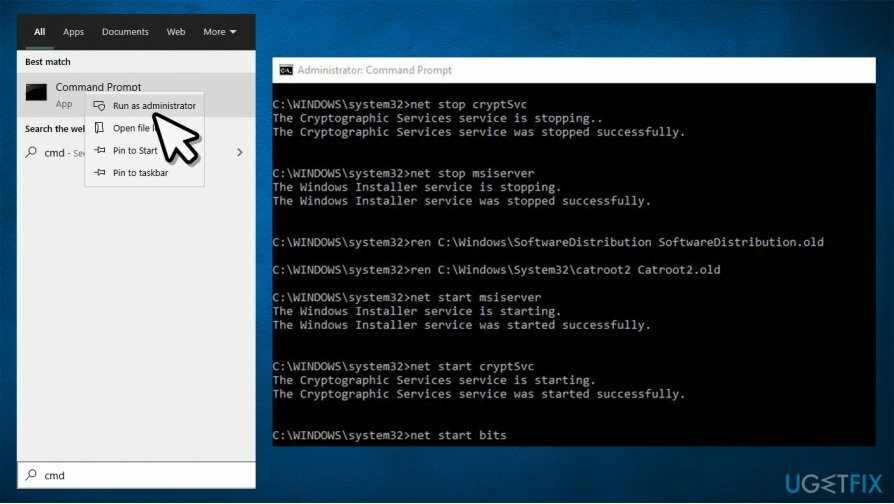
תיקון 5. הפעל מחדש את שירותי Windows באופן ידני
כדי לתקן מערכת פגומה, עליך לרכוש את הגרסה המורשית של תמונה מחדש תמונה מחדש.
אם האמור לעיל חזר עם שגיאות, אתה יכול להפעיל מחדש שירותים קשורים באופן ידני:
- ללחוץ הַתחָלָה כפתור והקלד שירותים בחיפוש Windows
- לחץ לחיצה ימנית על שירותים ובחר הפעל כמנהל
- אם בקרת חשבון משתמש מופיע חלון קופץ, לחץ כן
- לְאַתֵר שירות Windows Update
- מקש ימני ובחר אתחול
- עשה את אותו הדבר עם BITS (Background Intelligent Transfer Service).
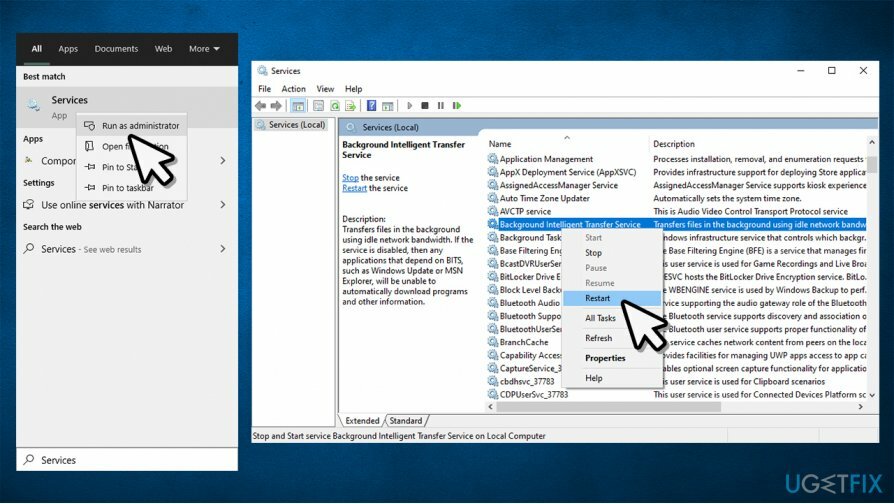
תיקון 6. אפס את המחשב האישי שלך
כדי לתקן מערכת פגומה, עליך לרכוש את הגרסה המורשית של תמונה מחדש תמונה מחדש.
אם אף אחת מהשיטות שלעיל לא עזרה לך, עליך לנסות לאפס את Windows שלך. בעוד שאיפוס למחשב עשוי להישמע מפחיד, זהו למעשה תהליך פשוט מאוד שאינו גורם לאובדן קבצים אישיים. עם זאת, ייתכן שיהיה עליך להתקין מחדש חלק מהתוכניות. להלן פתרון שלב אחר שלב:
- לחץ לחיצה ימנית על הַתחָלָה ובחר הגדרות
- לך ל עדכונים ואבטחה סָעִיף
- בחר התאוששות
- תַחַת אפס את המחשב הזה, לחץ על להתחיל לַחְצָן
- לִבחוֹר שמור על הקבצים שלי
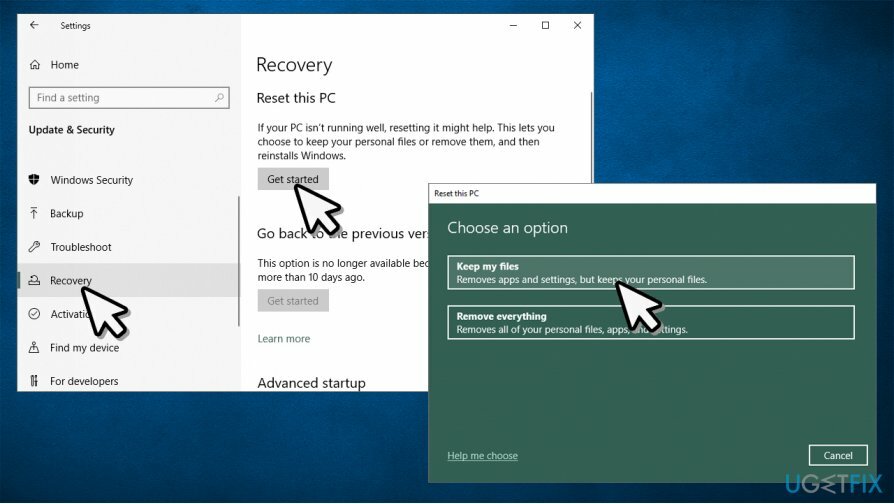
- המשך עם ההוראות על המסך כדי לסיים את התהליך.
תקן את השגיאות שלך באופן אוטומטי
צוות ugetfix.com מנסה לעשות כמיטב יכולתו כדי לעזור למשתמשים למצוא את הפתרונות הטובים ביותר לביטול השגיאות שלהם. אם אינך רוצה להיאבק בטכניקות תיקון ידניות, אנא השתמש בתוכנה האוטומטית. כל המוצרים המומלצים נבדקו ואושרו על ידי אנשי המקצוע שלנו. הכלים שבהם אתה יכול להשתמש כדי לתקן את השגיאה שלך מפורטים להלן:
הַצָעָה
לעשות את זה עכשיו!
הורד תיקוןאושר
להבטיח
לעשות את זה עכשיו!
הורד תיקוןאושר
להבטיח
אם לא הצלחת לתקן את השגיאה שלך באמצעות Reimage, פנה לצוות התמיכה שלנו לקבלת עזרה. אנא, הודע לנו את כל הפרטים שאתה חושב שאנחנו צריכים לדעת על הבעיה שלך.
תהליך תיקון פטנט זה משתמש במסד נתונים של 25 מיליון רכיבים שיכולים להחליף כל קובץ פגום או חסר במחשב של המשתמש.
כדי לתקן מערכת פגומה, עליך לרכוש את הגרסה המורשית של תמונה מחדש כלי להסרת תוכנות זדוניות.

VPN הוא חיוני כשזה מגיע פרטיות המשתמש. עוקבים מקוונים כגון עוגיות יכולים לשמש לא רק פלטפורמות מדיה חברתית ואתרים אחרים, אלא גם ספק שירותי האינטרנט שלך והממשלה. גם אם תחיל את ההגדרות המאובטחות ביותר דרך דפדפן האינטרנט שלך, עדיין ניתן לעקוב אחריך באמצעות אפליקציות שמחוברות לאינטרנט. חוץ מזה, דפדפנים ממוקדי פרטיות כמו Tor is אינם בחירה אופטימלית בגלל ירידה במהירויות החיבור. הפתרון הטוב ביותר לפרטיות האולטימטיבית שלך הוא גישה פרטית לאינטרנט - היה אנונימי ומאובטח באינטרנט.
תוכנת שחזור נתונים היא אחת האפשרויות שיכולות לעזור לך לשחזר את הקבצים שלך. ברגע שאתה מוחק קובץ, הוא לא נעלם באוויר - הוא נשאר במערכת שלך כל עוד לא נכתבים עליו נתונים חדשים. Data Recovery Pro היא תוכנת שחזור המחפשת עותקי עבודה של קבצים שנמחקו בתוך הכונן הקשיח שלך. על ידי שימוש בכלי, תוכל למנוע אובדן של מסמכים יקרי ערך, עבודות בית ספר, תמונות אישיות וקבצים חיוניים אחרים.